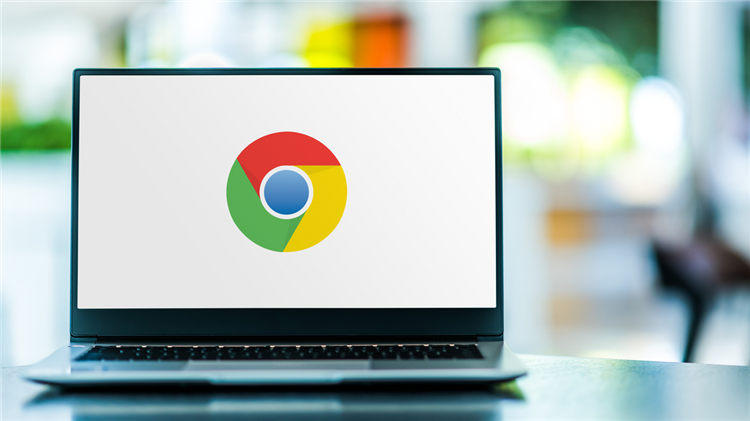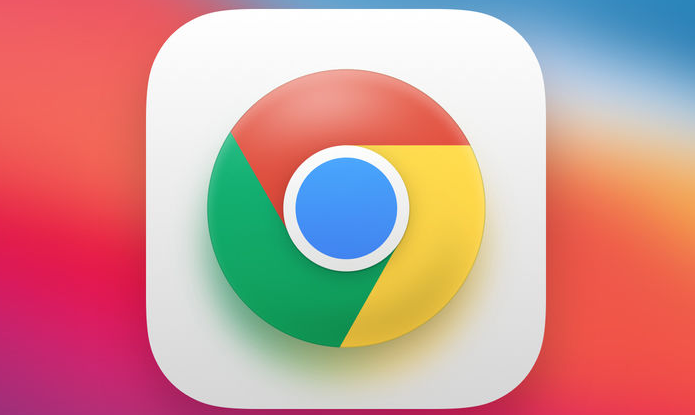Google Chrome插件实现网页内容快速检索
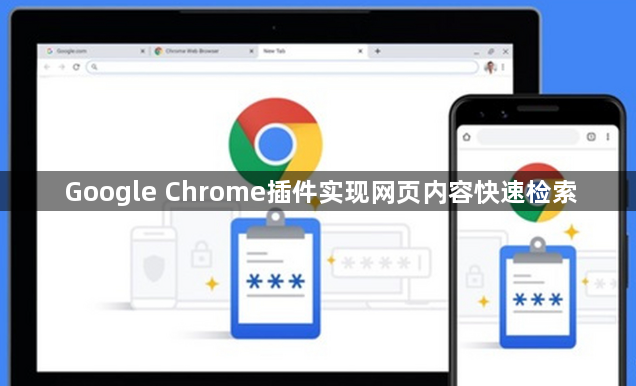
一、使用内置搜索功能的插件
1. 激活搜索栏:在Chrome浏览器中,按下`Ctrl+F`(Windows/Linux)或`Command+F`(Mac)组合键,可以快速打开搜索栏。在搜索栏中输入关键词,浏览器会高亮显示网页中与关键词匹配的内容,方便快速定位和查看。
2. 利用搜索结果导航:当输入关键词后,除了页面上高亮显示的匹配内容外,还可以使用搜索结果导航来快速跳转到下一个或上一个匹配项。按下`Enter`键可以跳转到下一个匹配结果,按下`Shift+Enter`键则可以跳转到上一个匹配结果,提高检索效率。
二、安装专门的检索插件
1. 选择合适的插件:打开Chrome浏览器的应用商店,在搜索框中输入“网页内容检索”等关键词,会出现多个相关的插件供选择。例如,“Quick Search”插件,它提供了更强大的搜索功能和自定义选项。
2. 安装与配置:点击选中的插件,如“Quick Search”,然后点击“添加到Chrome”按钮进行安装。安装完成后,可能需要对插件进行一些配置,如设置默认的搜索快捷键、选择是否区分大小写等。
3. 使用插件检索:安装并配置好插件后,在需要检索内容的网页上,按下设置的快捷键(通常是`Alt+S`或其他自定义的快捷键),弹出插件的搜索框,输入关键词即可开始检索。插件会按照设定的规则在网页内容中进行快速搜索,并高亮显示匹配的结果,有些插件还支持对搜索结果进行排序、筛选等操作。
三、利用插件的高级检索功能
1. 正则表达式搜索:部分高级的检索插件支持正则表达式搜索,这是一种更灵活和强大的搜索方式。通过使用正则表达式,可以精确地匹配特定模式的文本内容,例如查找所有符合某种格式的日期、邮箱地址等。在插件的设置中启用正则表达式搜索功能,然后在搜索框中输入相应的正则表达式进行检索。
2. 多关键词搜索与逻辑运算:一些插件允许同时输入多个关键词进行搜索,并且可以使用逻辑运算符(如AND、OR、NOT)来组合关键词,实现更复杂的搜索需求。例如,输入“苹果 AND 手机”可以查找同时包含“苹果”和“手机”两个关键词的网页内容;输入“旅游 OR 度假”可以查找包含“旅游”或“度假”任意一个关键词的内容。
3. 自定义搜索范围:某些插件还提供了自定义搜索范围的功能,可以根据需要选择在当前页面、整个网站域或其他指定的区域内进行搜索。这对于在大型网站或包含多个子页面的网站上进行精准检索非常有用,可以避免搜索到不相关的内容,提高检索的准确性和效率。